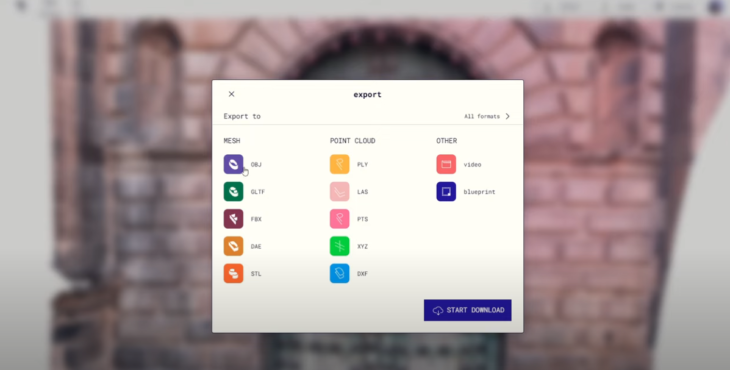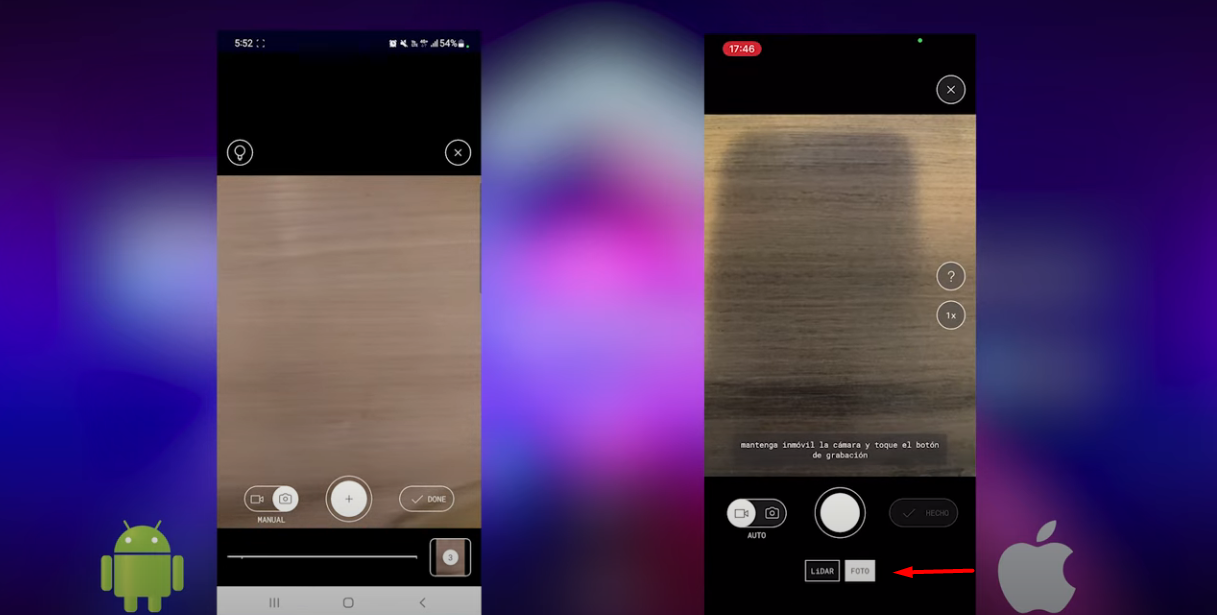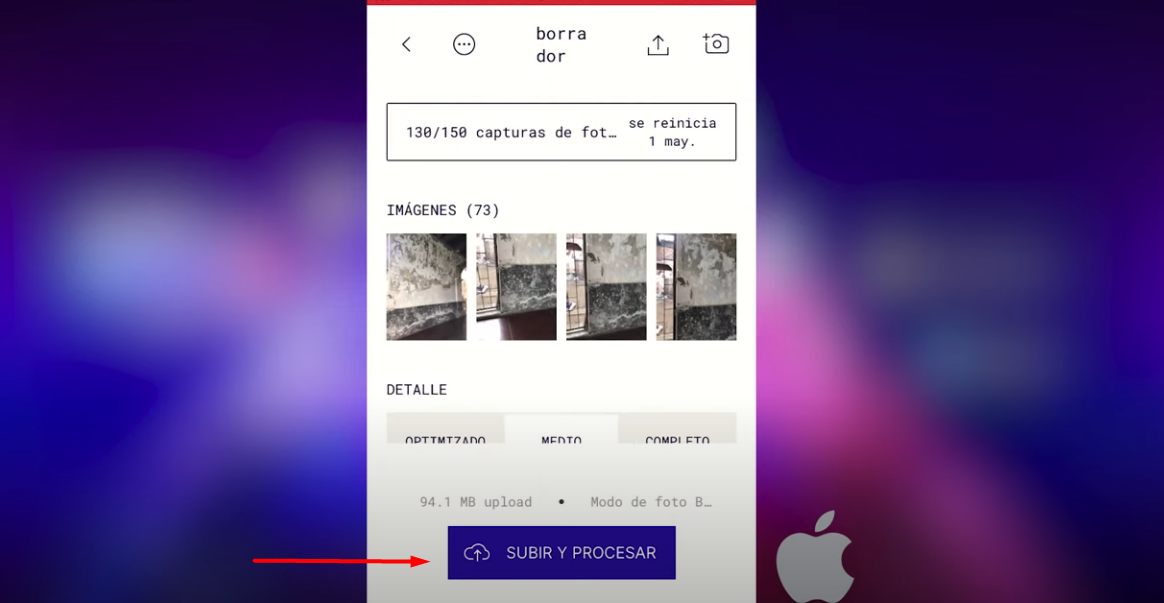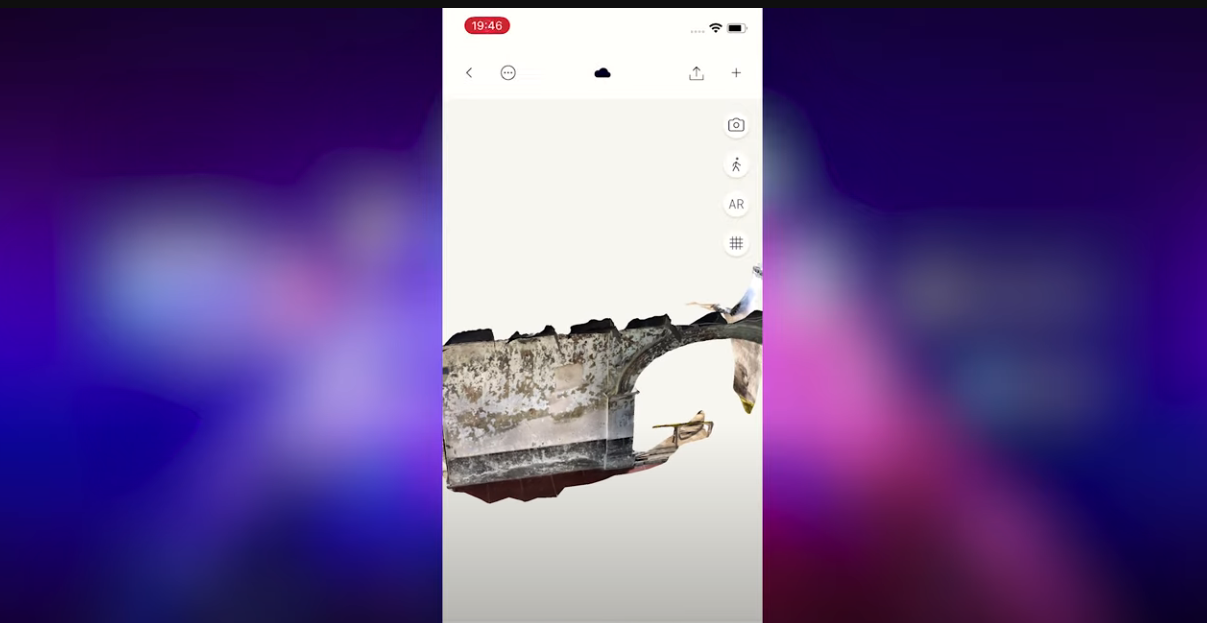Polycam evoluciona constantemente siempre están mejorando la experiencia de visualización y, por supuesto, su capacidad de escanear de una manera más precisa. La calidad de escaneo de PolyCam es muy alta y muestra gran nitidez. Podrás realizar escaneos a pequeños objetos o escaneos a lugares o calles, las posibilidades son amplias. Y ahora solo necesitas tener un smartphone ya sea iPhone o Android.
Desde hace unas semanas habilitaron la capacidad de escanear objetos y lugares sin necesidad del sensor LiDAR, solamente tomando fotos uno por uno. Se podría decir que han habilitado la opción tradicional pero muy precisa de la “fotogrametría”.
Ejemplos de escaneo con PolyCam Photo Mode
Hace unos días, he realizado varias pruebas con diferentes smartphones para darte un resumen sincero. Tengo varios ejemplos, a continuación te los presento.
Escaneando la puerta de la catedral de Puno
- El primero que quiero mostrarles es una puerta lateral de la catedral de la ciudad de Puno (tomada con un iPhone 8) y dejenme decirles que tiene un buen resultado. Ciertas zonas estan muy bien representadas, aunque otras están distorsionadas.
- Lo genial de todo esto es que existe una versión web donde podemos optimizar, ajustar y exportar nuestros resultados, así como crear una galería de nuestro trabajo. Podemos exportarlo en diferentes formatos según tus objetivos, en mi caso suelo usar formatos GLB y FBX.
Ahorita mismo te explicaré el proceso:
- Lo primero que debes hacer es tener instalado Polycam en tu smartphone. Toma en cuenta que la versión free solo permite cierto número de escaneos, pero es suficiente para probarlo. Si usas iPhone con LiDar tendrás que cambiar la opción a “foto” para iniciar el proceso, en caso que tengas Android, esta opción será predeterminada.
- Este primer escaneo usé un iPhone y quise escanear una pared con varios matices, hice el recorrido de tomar foto por foto. Acá debemos tener paciencia para escanear correctamente, debemos tratar de hacer un recorrido lineal para mapear debidamente el lugar. Tomé 73 fotografías.
- Cuando consideres que ya has tomado suficientes fotografías, sube las imágenes y esperas que se complete el proceso.
- Este es el resultado. Dentro de la app podemos editar el resultado, me refiero a ajustar limites (recortar) y ciertos bordes que quedaron mal.
Escaneando la Escuela de Bellas Artes de Lima
- Vamos por otro intento: en esta oportunidad escaneamos la puerta de la Escuela de Bellas Artes de Lima. Comenzamos a tomar foto por foto cada parte de la puerta grande. Es complicado hacer esto en la calle porque mucha gente va pasando.
- Otro punto importante es escanear la puerta en varios angulos, pues al ser un objeto grande necesitamos alejarnos para cubrir más espacio. Esto último no lo pude hacer porque estaba cerca de la pista. Generé 92 fotos, este es el resultado:
- Luego de varios intentos, solo quedó de manera perfecta la columna, en realidad se ve muy buena. Por cierto este estilo es NEOPERUANO, que es una combinación entre elementos prehispánicos y barraco español.
- Por último, escanearemos un objeto más pequeño y con más detalle como una escultura en la pared. En esta ocasión utilizaré Android. Solamente tomé 41 fotos para lograr un resultado que te sorprenderá, si te das cuenta hay diferentes opciones de detalle: optimized (que es muy simple), el medium (que genera un objeto 3D más detallado), con full (tendremos un archivo super potente con harto detalle) y ni que decir de RAW que será el detalle más completo. Yo use la opción full, este es el resultado:
Se ve un super detalle, ¿genial verdad? Ahora ya sabes que con Polycam Photo Mode permite crear objetos 3D tan solo tomando fotos y sin necesidad de LiDar, descubre un montón de oportunidades. ¡Inténtalo!
Si deseas apoyarme para mantener mi sitio web y también recibir los archivos de mis tutoriales, puedes hacerlo accediendo a mi Patreon.
Sígueme en mis redes para enterarte de más contenido sobre AR, VR y tecnología Youtube Instagram Facebook Twitter.